كيفية حذف رسائل OTP تلقائيًا على Android
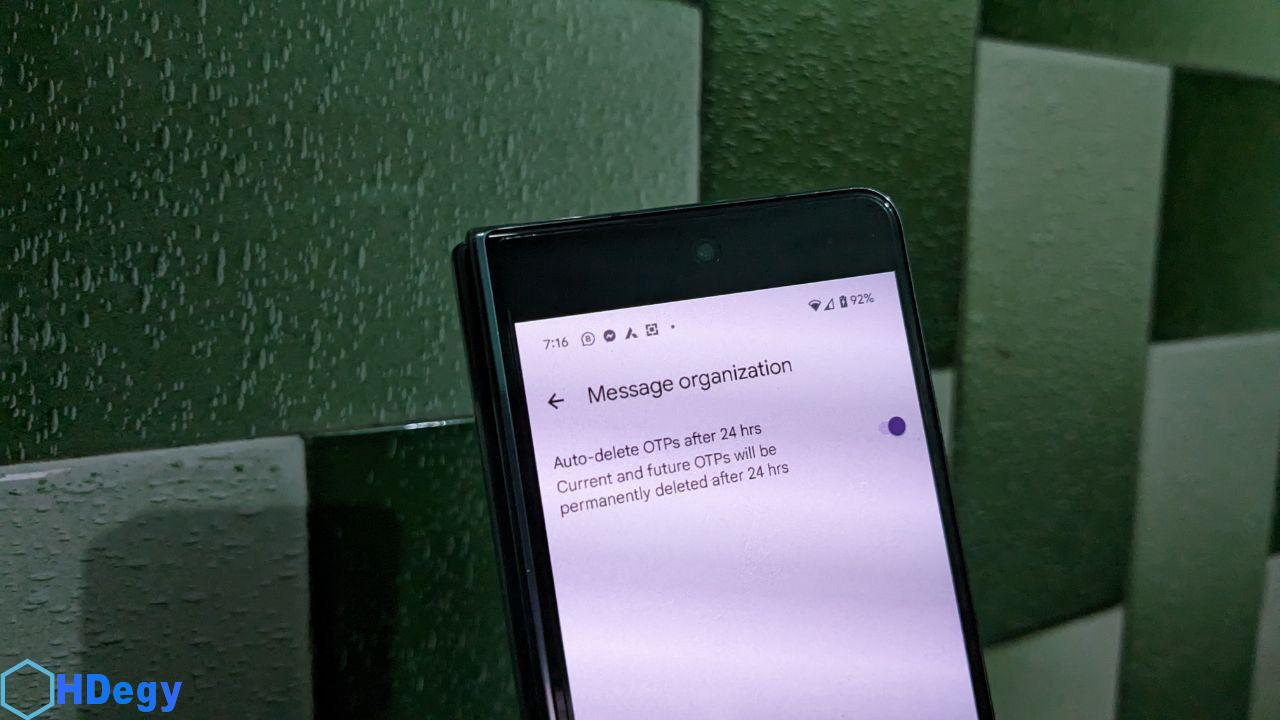
حذف رسائل OTP تلقائيًا على Android
يتم إرسال رسائل OTP (كلمة مرور لمرة واحدة) عند محاولة تسجيل الدخول إلى المواقع، للتحقق من البطاقة، والمعاملات عبر الإنترنت، وغير ذلك الكثير. تحتوي رسائل OTP هذه على صلاحية زمنية محدودة وتصبح عديمة الفائدة بمجرد استخدامها. لذا، سيكون من الرائع أن يتم حذف OTP تلقائيًا بعد وقت معين. لحسن الحظ، يمكنك القيام بذلك بسهولة على Android. دعنا نتعرف على كيفية حذف رسائل OTP تلقائيًا بعد مرور بعض الوقت على هواتف Android، بما في ذلك هواتف Samsung Galaxy.
كيفية حذف OTP تلقائيًا على Google Messages
يحتوي تطبيق Google Messages على ميزة أصلية لحذف OTP تلقائيًا بعد 24 ساعة. اتبع هذه الخطوات لتشغيلها:
-
- على هاتف Android، افتح تطبيق Google Messages.
- اضغط على Account icon في الأعلى وحدد Messages settings.
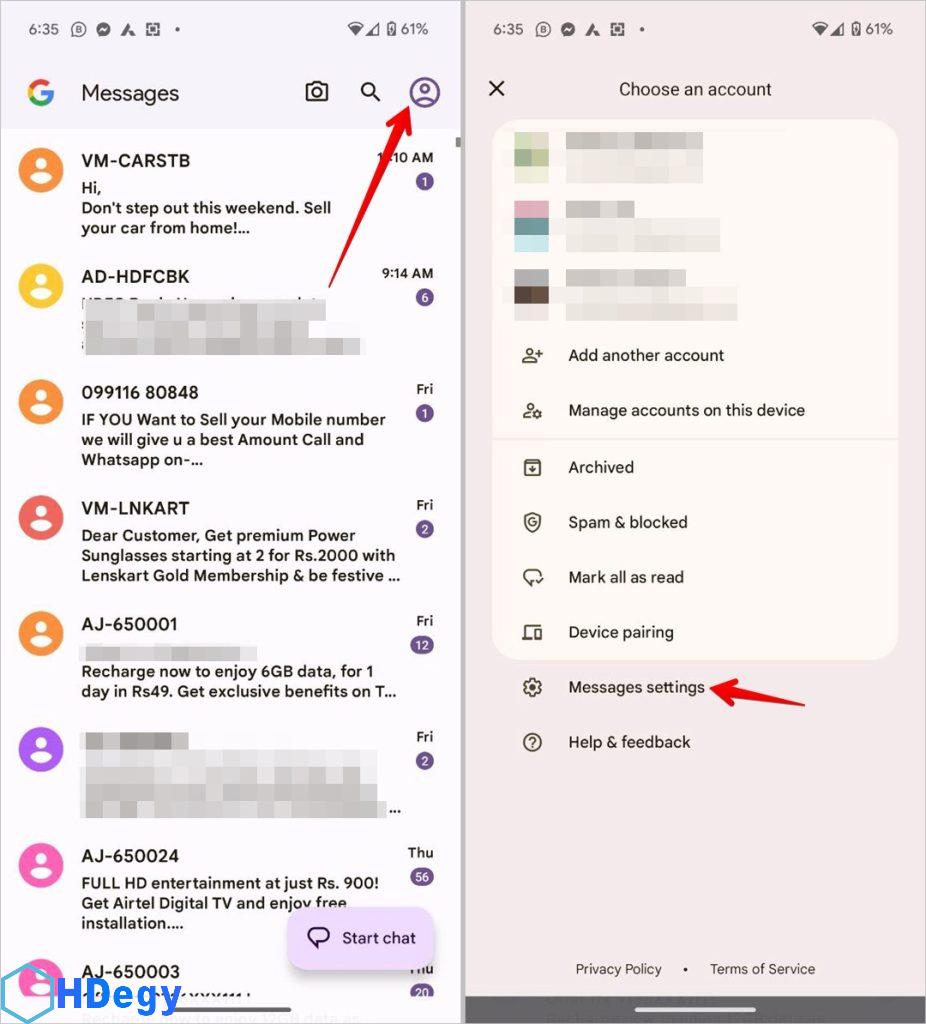
-
- اضغط على Message organization وقم بتعطيل المفتاح بجوار Auto-delete OTPs after 24 hrs.
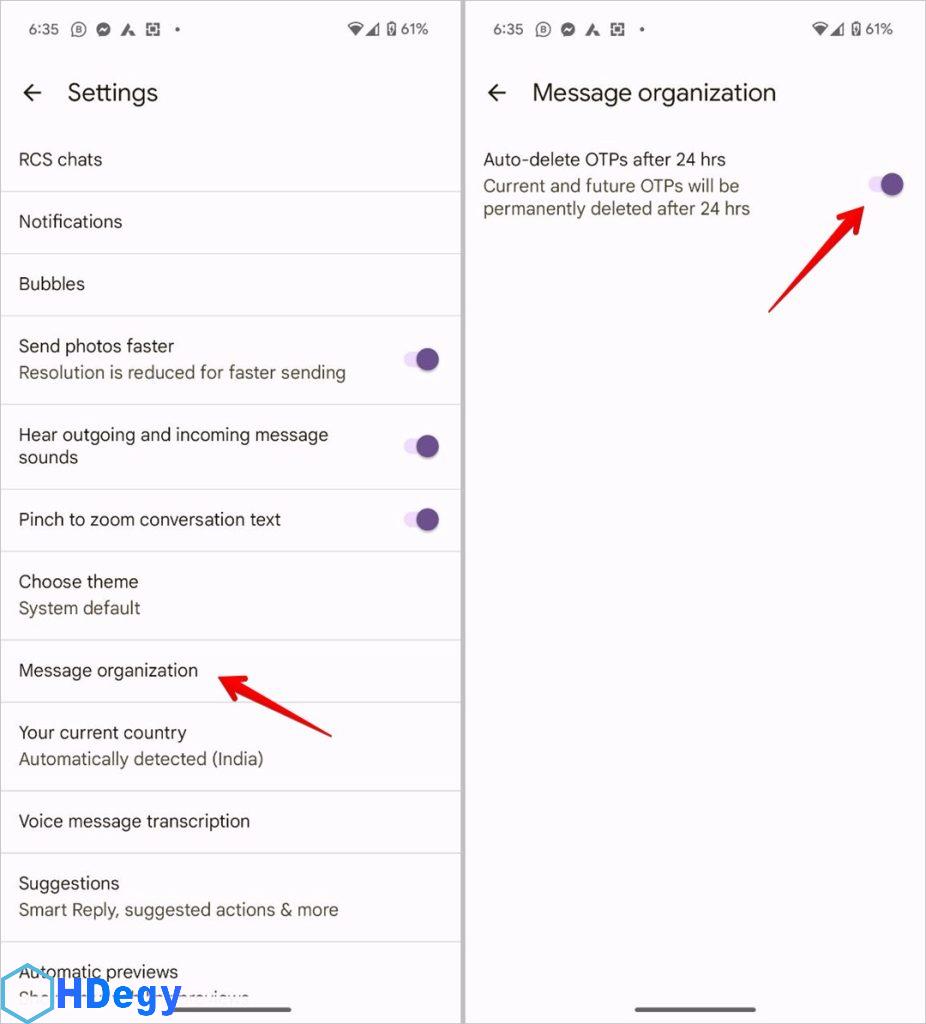
عند تشغيل إعداد حذف OTP تلقائيًا، سيتم حذف رسائل OTP الجديدة بعد 24 ساعة من استلامها. يرجى ملاحظة أنه لن يتم حذف رسائل OTP القديمة على هاتفك بعد تنشيط هذا الإعداد. سيتعين عليك حذف تلك الرسائل يدويًا.
نصيحة: هل تريد إرسال رسالة بعد بضعة أيام أو أشهر؟ تعرف على كيفية جدولة الرسائل على Google Messages.
كيفية حذف OTP تلقائيًا على Samsung Messages
لسوء الحظ، لا يحتوي Samsung Messages على طريقة مباشرة لحذف رسائل OTP تلقائيًا. ومع ذلك، فإنه يوفر إعدادًا سيحذف تلقائيًا رسائل SMS القديمة (نعم، جميع الرسائل وليس فقط OTP) عندما تفي بمعايير معينة. المعيار هو أنه يجب أن يكون هناك 1000 رسالة نصية على الأقل أو 100 رسالة وسائط متعددة.
اتبع هذه الخطوات لحذف الرسائل النصية تلقائيًا على هواتف Samsung Galaxy:
-
- افتح تطبيق Samsung Messages على هاتفك.
- اضغط على three-dot icon وحدد Settings.
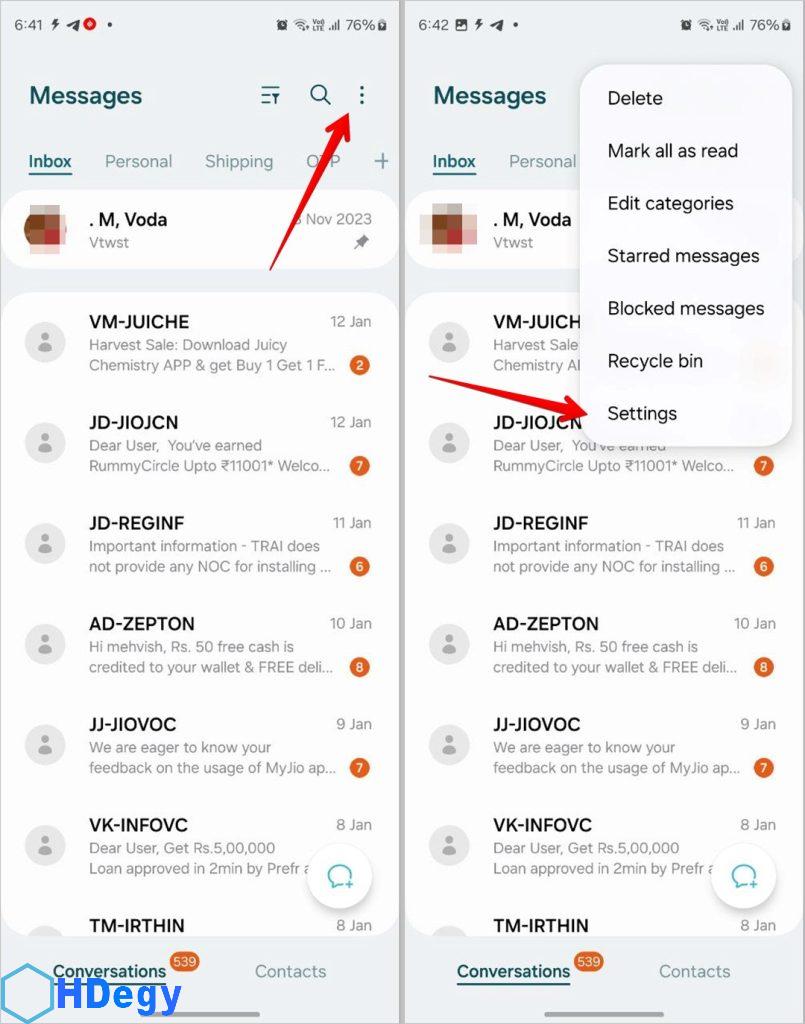
-
- انتقل إلى More Settings وقم بإيقاف تشغيل المفتاح بجوار Delete old messages. الآن، يرجى ملاحظة أنه سيتم حذف الرسائل القديمة فقط عندما تصل الرسائل إلى حد 1000 رسالة نصية أو 100 وسائط متعددة.
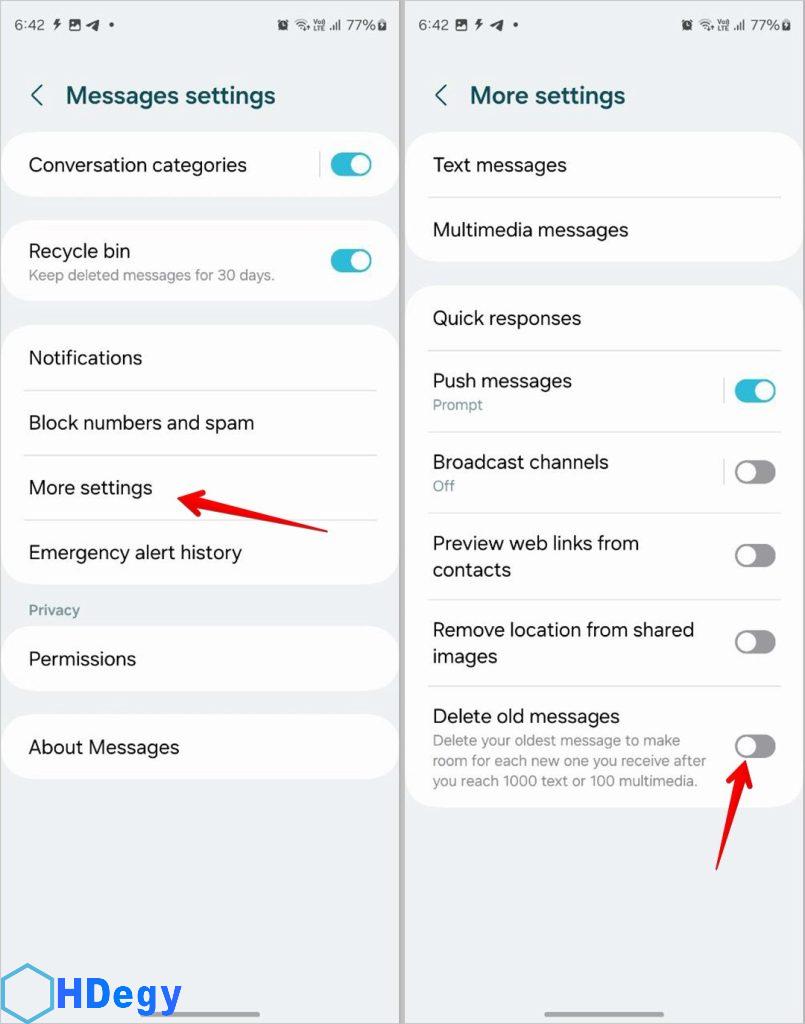
نصيحة: إذا كنت ترغب في حذف رسائل OTP تلقائيًا على Samsung دون حذف جميع الرسائل، فيجب عليك جعل Google Messages تطبيق المراسلة الافتراضي على Samsung. أيضًا، هناك طرق لاستعادة الرسائل المحذوفة على Samsung.
كيفية حذف OTP تلقائيًا على Microsoft SMS Organizer
إذا كنت تبحث عن تطبيق يوفر مزيدًا من المرونة من حيث الوقت لحذف OTP تلقائيًا، فيجب عليك التحقق من تطبيق Microsoft SMS Organizer. إذا كنت تستخدم تطبيق Microsoft SMS Organizer كتطبيق المراسلة الافتراضي على هواتف Android، فاتبع هذه الخطوات لحذف OTP تلقائيًا عليه:
-
- افتح تطبيق SMS Organizer على هاتفك.
- اضغط على three-dot icon وحدد Settings من القائمة.
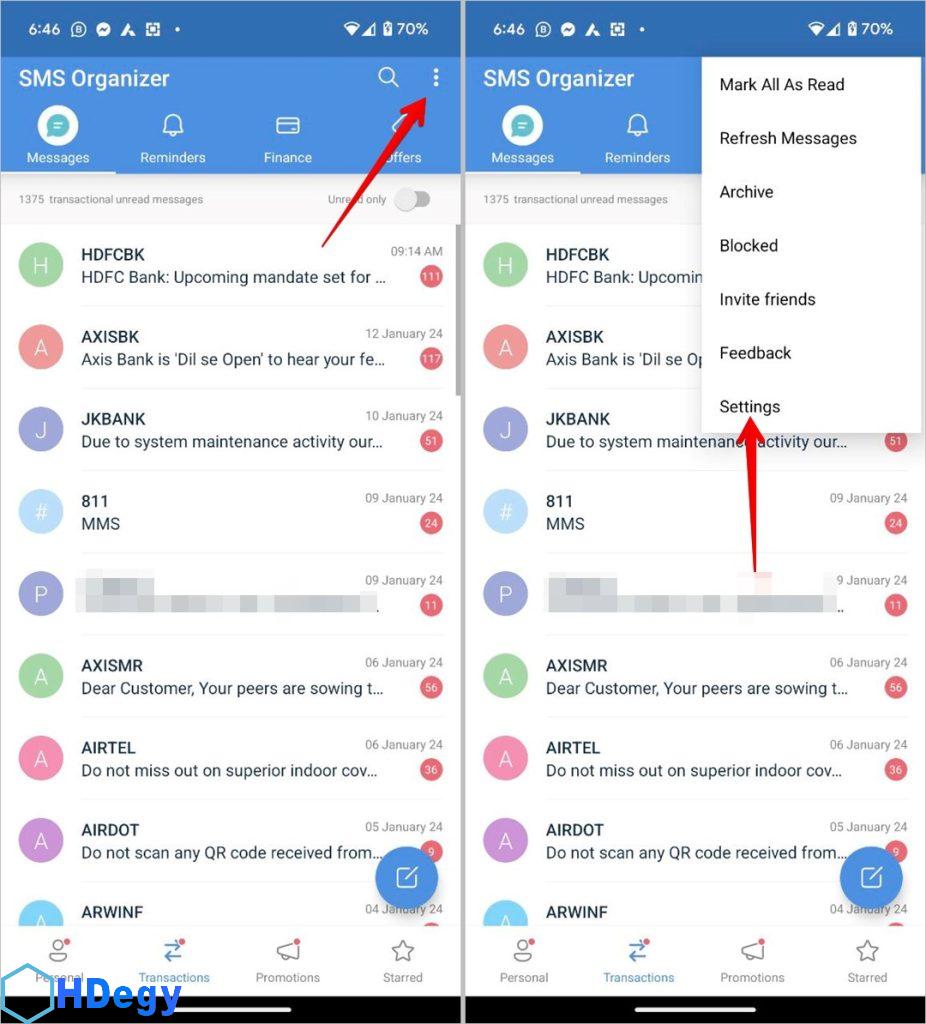
-
- اضغط على Message rules متبوعًا بـ Delete older OTP messages. حدد الوقت الذي تريد بعده حذف الرسائل. يمكنك الحذف بعد 3 أيام أو أسبوع واحد أو شهر واحد أو سنة واحدة.
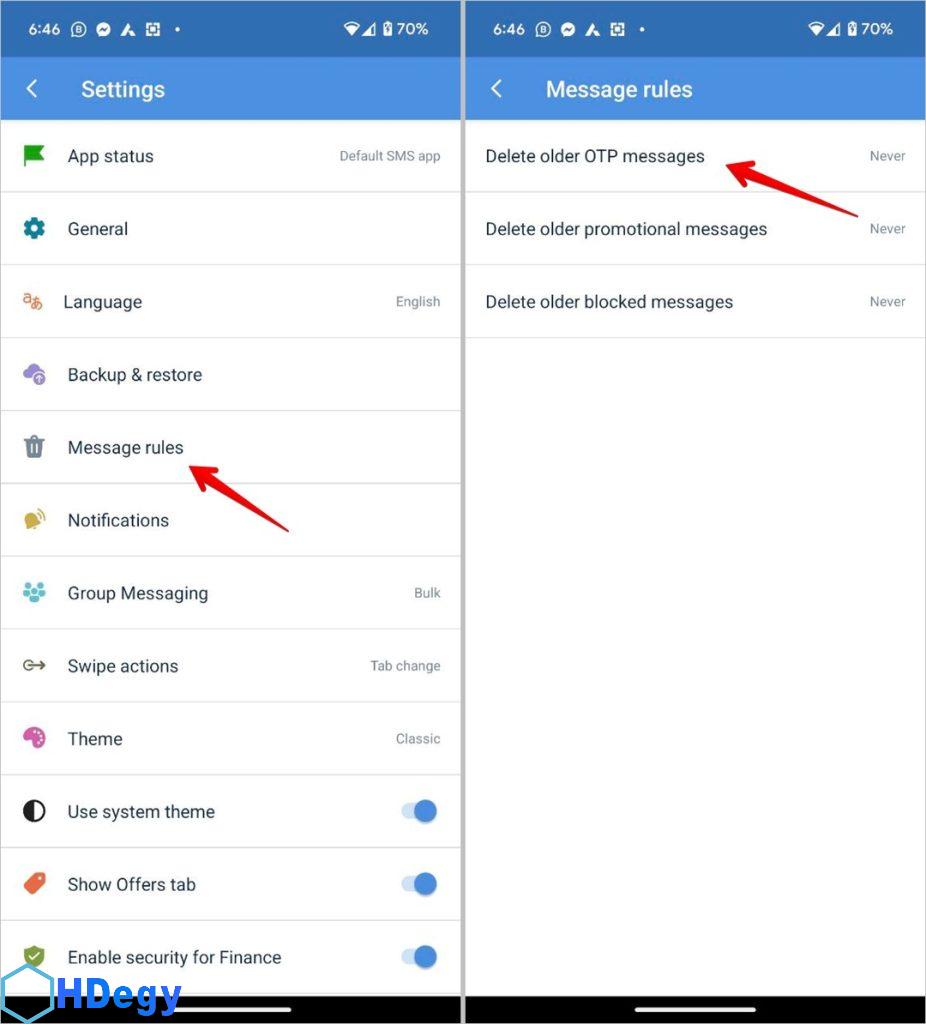
نصيحة احترافية: يتيح لك Microsoft SMS Organizer أيضًا حذف الرسائل الترويجية تلقائيًا بعد وقت معين.
الأسئلة الشائعة
- هل يجب عليّ حذف OTP بعد 24 ساعة؟
نعم. معظم OTP صالحة لمدة 15 دقيقة أو ساعة واحدة فقط. لا جدوى من الاحتفاظ بهذه الرسائل بعد ذلك. ومع ذلك، إذا كنت ترغب في الاحتفاظ بسجل لهذه الرسائل أو لم تزعجك الرسائل بأي شكل من الأشكال، فلا يوجد إكراه على تشغيل ميزة الحذف التلقائي.
- كيفية حذف رسائل OTP تلقائيًا على iPhone؟
انتقل إلى إعدادات iPhone > كلمة المرور > خيارات كلمة المرور وقم بتمكين المفتاح بجوار التنظيف تلقائيًا. يرجى ملاحظة أن هذا الإعداد ينطبق على تطبيق البريد أيضًا. أيضًا، سيتم حذف رسائل OTP فقط إذا تم استخدام ميزة الملء التلقائي لإدراجها في حقل النص.
تصدير وطباعة الرسائل
نأمل أن تكون قد تمكنت من التخلص من رسائل OTP غير الضرورية من تطبيق المراسلة الخاص بك عن طريق تمكين ميزة حذف OTP تلقائيًا على هاتف Android. قبل مغادرتك، تعرف على كيفية تصدير الرسائل النصية على هواتف Android. أيضًا، تعرف على كيفية طباعة الرسائل النصية.









